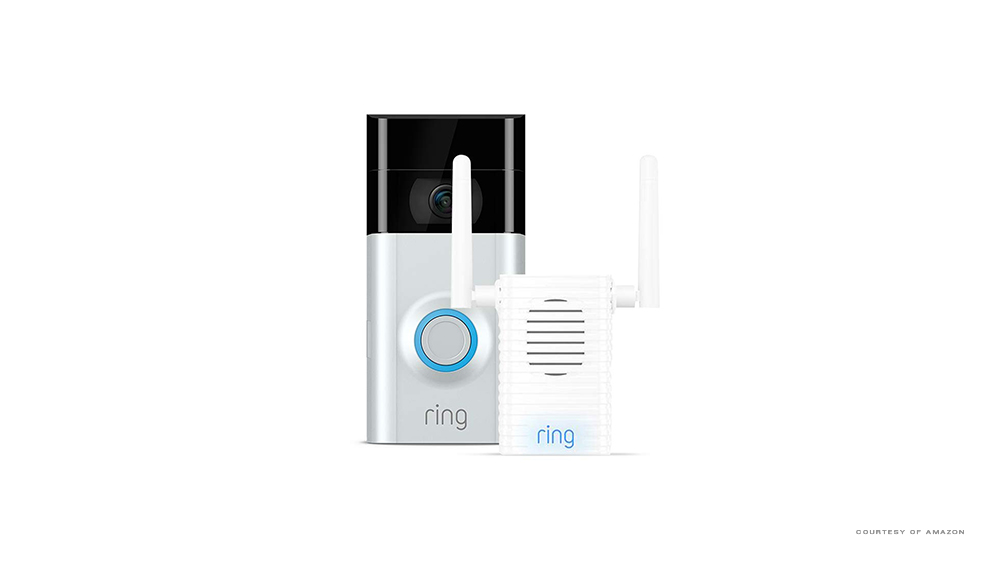Cititorii mai în vârstă își amintesc o perioadă în care Hotmail, oferta de e-mail gratuită a Microsoft care a dominat piața de mesagerie timp de un deceniu la începutul secolului. Numele Hotmail a dispărut de mult; Microsoft a integrat marca Hotmail în familia de produse Outlook în 2013 și și-a concentrat toate eforturile de marketing și dezvoltare pe Outlook. Cu toate acestea, pătrunderea pe piață a Hotmail a fost de așa natură încât pentru zeci de milioane de utilizatori de e-mail, acesta este și va fi întotdeauna Hotmail mai degrabă decât Outlook. În acest articol, le voi folosi în mod interschimbabil, deoarece vă arăt cum să migrați mesajele existente de la Hotmail la Gmail și cum să redirecționați mesajele noi.
Cum să comutați de la Hotmail la Gmail
Gmail a luat coroana de e-mail departe de oferta Microsoft. cu peste 1,5 miliarde de utilizatori stabili, comparativ cu cei 400 de milioane de utilizatori relativ mici ai Microsoft. Cu toate acestea, ambele sisteme sunt similare în general în ceea ce privește funcționalitatea și au niveluri similare de securitate, caracteristici și ușurință în utilizare. Cu toate acestea, mulți oameni preferă pur și simplu aspectul și senzația Gmail decât Hotmail. Din fericire, este foarte simplu să treci de la celălalt – și poți chiar să-ți păstrezi vechiul cont în funcțiune în cazul în care te răzgândești.
Puteți automatiza redirecționarea e-mailurilor, astfel încât e-mailurile să fie trimise automat de la Hotmail la Gmail înainte de a migra definitiv.

Redirecționați toate e-mailurile de la Hotmail la Gmail
Primul pas în procesul de migrare este să configurați redirecționarea e-mailurilor, astfel încât e-mailurile primite din Outlook să fie trimise automat în contul dvs. Gmail. Acesta este un proces simplu care solicită serverului de e-mail Outlook să facă o copie a tuturor e-mailurilor pe care le primiți și să trimită acele copii către adresa dvs. Gmail. Este gratuit, simplu de configurat și poate rula pe termen nelimitat până când îl opriți.
- Conectați-vă la contul dvs. Hotmail prin browser.
- Selectați pictograma Setări (roata dințată din colțul din dreapta sus) și derulați în jos și selectați Vizualizați toate setările Outlook.
- Selectați fila Mail, apoi Redirecționare.
- Selectați Activați redirecționarea și introduceți adresa dvs. Gmail.
- Bifați caseta de lângă „Păstrați o copie a mesajelor redirecționate”, astfel încât contul dvs. Hotmail să aibă în continuare toate e-mailurile.
- Închideți dialogul Setări.

De acum înainte, toate e-mailurile pe care le primiți prin Hotmail/Outlook vor avea o copie redirecționată către contul dvs. Gmail.

Migrați de la Hotmail la Gmail
Următorul pas, odată ce sunteți gata să faceți saltul definitiv, este să migrați toate e-mailurile existente de la Hotmail la Gmail. Este un proces simplu care va importa toate dosarele și e-mailurile dvs. din Hotmail/Outlook în Gmail. În primul rând, faceți puțină întreținere pe contul dvs. Hotmail pentru a șterge toate spamurile și mesajele nedorite. Poate doriți să parcurgeți toate dosarele de e-mail și să scăpați de lucrurile de care știți că nu aveți nevoie. (Puteți economisi puțin timp pentru această sarcină, consultând acest articol TechJunkie despre cum să ștergeți automat mesajele nedorite Hotmail.)
Pentru a migra efectiv informațiile peste:
- Deschideți Gmail și selectați pictograma roată pentru a accesa Setări.
- Selectați fila Conturi și import.
- Selectați Import Mail and Contacts.
- Adăugați contul dvs. Hotmail în caseta pop-up și urmați expertul.

Expertul vă ghidează prin configurarea importului contului și ce să includeți și ce să nu includeți. Sunt câțiva pași, dar Hotmail-ul tău va fi importat în Gmail în aproximativ o oră, în funcție de cât de ocupate sunt serverele.
Trimiteți și primiți Hotmail din Gmail
Dacă nu doriți să faceți saltul și să lăsați Hotmail în urmă definitiv, puteți trimite e-mailuri Hotmail din contul dvs. Gmail. Este o caracteristică bună care există de ceva vreme și poate fi folosită cu majoritatea conturilor de e-mail. Înseamnă că puteți citi, trimite și primi Hotmail din Gmail și trebuie să vă conectați la un singur e-mail pentru a le vedea pe toate.
- Deschideți Gmail și selectați pictograma roată pentru a accesa Setări.
- Selectați fila Conturi și import.
- Selectați Verificare e-mail din alte conturi și apoi faceți clic pe Adăugați un cont de e-mail.
- Adăugați detaliile adresei dvs. Hotmail și parola. Introduceți detaliile serverului, dacă vi se solicită, acestea vor fi „pop3.live.com” ca server POP, „995” ca Port și „Folosiți întotdeauna SSL când recuperați e-mailul”.
- Bifați caseta de lângă „Lăsați o copie a e-mailului preluat pe server”.
- Selectați Adăugați cont.
- Selectați „Da, vreau să pot trimite e-mailuri ca...” și Următorul pas.
- Introduceți adresa de trimitere de la și Următorul pas.
- Selectați Trimitere verificare pentru a trimite un cod unic din Gmail la Hotmail.
- Conectați-vă la Hotmail, obțineți codul și adăugați-l în casetă. Selectați Verificați.
Acum cele două conturi sunt conectate, le puteți trimite folosind adresa dvs. Hotmail, deschizând un nou e-mail și selectați adresa De la folosind meniul drop-down. Orice destinatar va vedea adresa dvs. Hotmail în secțiunea De la, chiar dacă a fost trimisă folosind Gmail. Folosește Hotmail ca releu pentru a face viața puțin mai ușoară.
În timp ce acest tutorial acoperă redirecționarea e-mailurilor de la Hotmail la Gmail. Puteți importa majoritatea adreselor de e-mail în Gmail utilizând același proces. Cele mai obișnuite e-mailuri gratuite și furnizate de ISP vor funcționa, este posibil să fie necesar să importați anumite setări ale serverului de e-mail în Gmail pentru ca totul să funcționeze fără probleme. Există o mulțime de alte sfaturi și trucuri pe care le puteți afla despre Gmail - consultați această carte Kindle despre sfaturi, trucuri și instrumente Gmail.
Ai trecut de la Hotmail la Gmail? Ați urmat acest proces pentru a redirecționa toate e-mailurile de la Hotmail la Gmail? Spune-ne cum a fost dacă ai!